Win7系统备份详细攻略
时间:2025-06-03 21:40:04 131浏览 收藏
许多用户为了防止电脑故障时无法快速恢复,往往会选择创建系统备份。然而,如何在Windows 7中进行系统备份却让不少人感到困惑。本文将详细介绍Win7系统备份的具体步骤,帮助您轻松掌握系统备份的方法。从进入控制面板到选择备份位置,再到完成备份过程,每一步都将清晰呈现,确保您能顺利备份Win7系统。
不少用户为了防止电脑出现故障时无法快速恢复,通常会选择为自己的电脑创建系统备份。然而,很多用户并不清楚如何在Windows 7中进行系统备份。别担心,下面的内容将为您详细介绍Win7系统备份的具体步骤。
系统备份实际上就是保存系统的当前状态,以便在系统出现问题时可以快速恢复。虽然许多用户知道系统备份的重要性,但对其操作方法却不太了解。接下来,我们将通过几个简单的步骤教会您如何在Win7中备份系统。
Win7系统备份的操作步骤
- 首先,进入Win7桌面,点击屏幕左下角的“开始”按钮,在弹出的开始菜单中找到并点击“控制面板”。
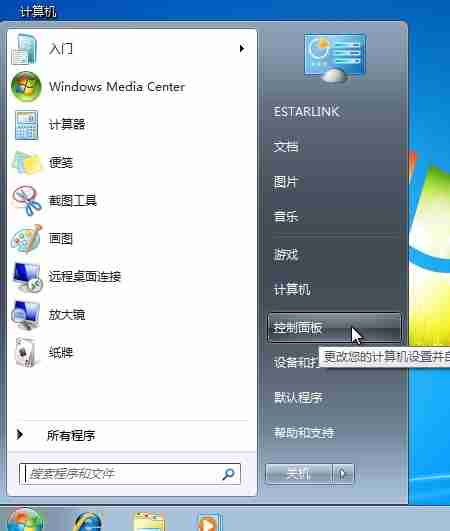
- 在控制面板的主界面中,选择【系统和安全】选项卡,然后点击【备份您的计算机】以进入下一步。

- 接下来,在新窗口的左上角找到并点击【创建系统映像】按钮,开始系统备份过程。
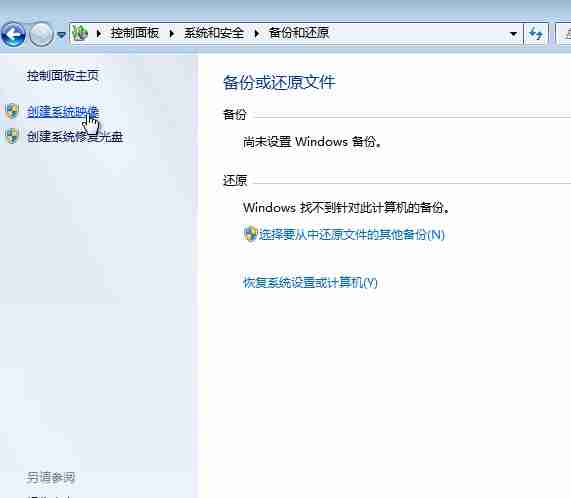
- 在弹出的对话框中,选择您希望存放备份文件的位置,例如这里的D盘,然后点击【下一步】继续操作。
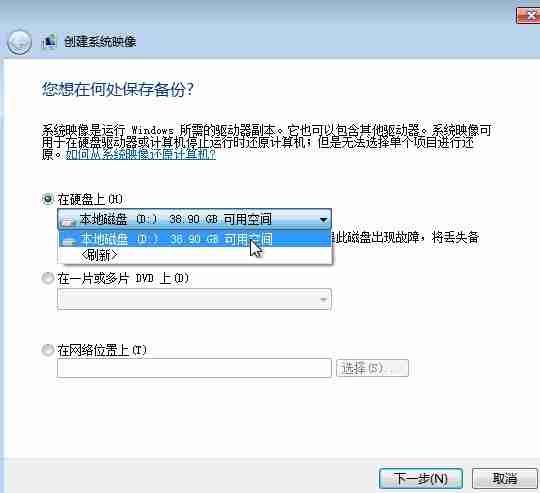
- 确认所有设置是否正确无误,确保没有遗漏或错误信息,随后点击【开始备份】按钮。
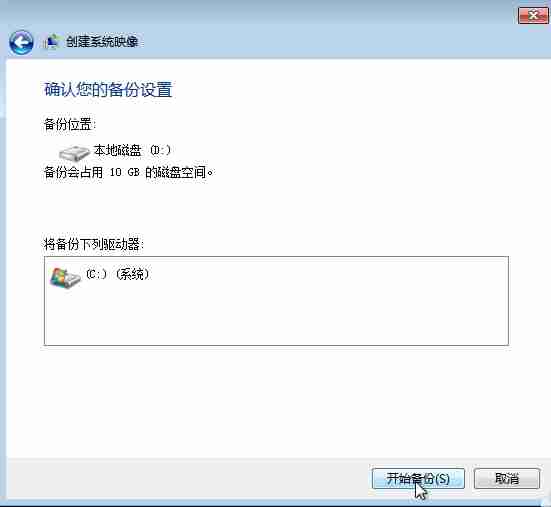
- 当系统提示是否立即执行备份时,请选择【否】以跳过此步骤,直接进入备份流程。
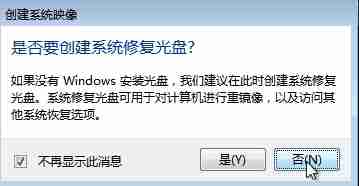
- 等待一段时间后,系统备份顺利完成。此时,您可以点击关闭按钮结束整个过程。
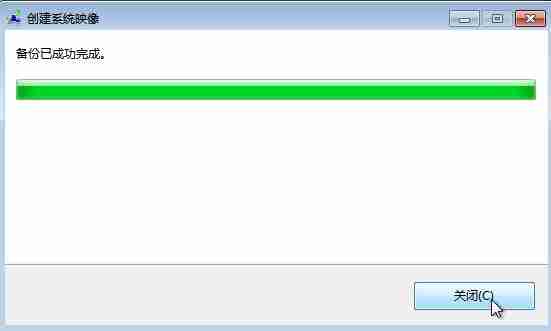
以上便是Win7系统备份的详细教程,希望能对您有所帮助。
本篇关于《Win7系统备份详细攻略》的介绍就到此结束啦,但是学无止境,想要了解学习更多关于文章的相关知识,请关注golang学习网公众号!
相关阅读
更多>
-
501 收藏
-
501 收藏
-
501 收藏
-
501 收藏
-
501 收藏
最新阅读
更多>
-
170 收藏
-
176 收藏
-
378 收藏
-
489 收藏
-
206 收藏
-
392 收藏
-
370 收藏
-
451 收藏
-
166 收藏
-
260 收藏
-
159 收藏
-
163 收藏
课程推荐
更多>
-

- 前端进阶之JavaScript设计模式
- 设计模式是开发人员在软件开发过程中面临一般问题时的解决方案,代表了最佳的实践。本课程的主打内容包括JS常见设计模式以及具体应用场景,打造一站式知识长龙服务,适合有JS基础的同学学习。
- 立即学习 543次学习
-

- GO语言核心编程课程
- 本课程采用真实案例,全面具体可落地,从理论到实践,一步一步将GO核心编程技术、编程思想、底层实现融会贯通,使学习者贴近时代脉搏,做IT互联网时代的弄潮儿。
- 立即学习 516次学习
-

- 简单聊聊mysql8与网络通信
- 如有问题加微信:Le-studyg;在课程中,我们将首先介绍MySQL8的新特性,包括性能优化、安全增强、新数据类型等,帮助学生快速熟悉MySQL8的最新功能。接着,我们将深入解析MySQL的网络通信机制,包括协议、连接管理、数据传输等,让
- 立即学习 500次学习
-

- JavaScript正则表达式基础与实战
- 在任何一门编程语言中,正则表达式,都是一项重要的知识,它提供了高效的字符串匹配与捕获机制,可以极大的简化程序设计。
- 立即学习 487次学习
-

- 从零制作响应式网站—Grid布局
- 本系列教程将展示从零制作一个假想的网络科技公司官网,分为导航,轮播,关于我们,成功案例,服务流程,团队介绍,数据部分,公司动态,底部信息等内容区块。网站整体采用CSSGrid布局,支持响应式,有流畅过渡和展现动画。
- 立即学习 485次学习
